目录
第三项:检查一下组织策略中,“打开基于虚拟化的安全”是否为禁用状态
第七项:VMware Workstation and Device/Credential Guard are not compatible
问题描述
系统:Windows 10 专业版 19042.928
VMware产品:VMware® Workstation 15 Pro
VMware版本:15.1.0 build-13591040
主机操作系统版本:Windows 10, 64-bit (Build 19042) 10.0.19042)
Windows XP Professional - VMware Workstation
VMware Workstation与Device/Credential Guard 不兼容。在禁用
Device/Credential Guard 后,可以运行VMware Workstation。有关更多
详细信息,请访问 http://www.vmware.com/go/turnoff CG DG。确定

解决方案
第一项、检查Hyper-V功能是否启用
控制面板\所有控制面板项\程序和功能
如果此功能为勾选状态,去掉勾选,关闭此Windows功能。


第二项:将虚拟机监控程序设置关闭
Windows PowerShell (管理员)(A)

bcdedit /set hypervisorlaunchtype off
第三项:检查一下组织策略中,“打开基于虚拟化的安全”是否为禁用状态
Win+R,打开运行对话框,输入gpedit.msc,点击确定;打开“本地组策略编辑器”,在路径双击“打开基于虚拟化的安全”,打开设置界面,勾选“已禁用(D)”
gpedit.msc

第四项:检查“内核隔离”是否关闭
点击电脑左下角的Win图标,系统出现左键菜单,点击“设置”,弹出设置对话框,在搜索框中输入“内核隔离”,跳转到 【Windows安全中心---“内核隔离”】,如果内核隔离为开启状态,请改为关闭。


第五项:检查Hyper-V相关服务是否在运行
此电脑右键,弹出右键菜单,选择管理,弹出“计算机管理”对话框,在“计算机管理(本地)\服务与应用程序\服务”中,找到Hyper-V的相关服务,并将所有正在运行的服务停止,并将“自动启动”改为“禁用”或“手动启动”。

第六项:最后记得的重启电脑
第七项:VMware Workstation and Device/Credential Guard are not compatible







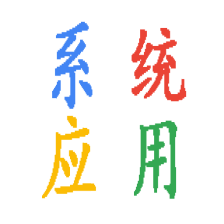














 3237
3237

 被折叠的 条评论
为什么被折叠?
被折叠的 条评论
为什么被折叠?








